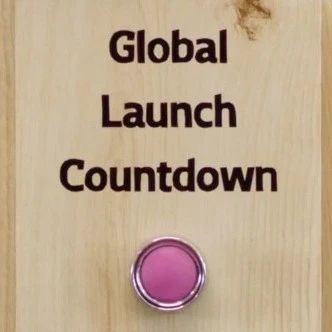开发小程序这么久了,整理了一些技巧清单,分享出来。
1、backgroundColor 配置无效
页面配置中 backgroundColor 可以设置窗口颜色:
{
"backgroundColor": "#f2f2f2"
}
复制代码这么设置完之后发现一点效果都没有,仔细研究一番,原来窗口颜色指的是最底层。(真想说句:卧槽~)

解决这个问题很简单,使用 page 选择器即可:
page {
background: #f2f2f2;
}
复制代码page 是页面的根节点,也就是h5里的 html,所以可以用来设置一些样式。

2、改变自定义组件根节点样式
header组件代码如下:
<view class="header">
header
</view>
复制代码可以看到渲染出来后发现多出 header 节点。

在大部分开发中跟组件节点并没有什么用, 但是 某些情况下是会影响样式的, 比如说弹性布局,这里不贴demo了,反之此技巧必定用到,回头瞧瞧就行。
我们可以在自定义组件样式文件使用 :host 选择器修改跟组件节点:
:host {
padding: 50px;
}
复制代码可以对比上图盒子模型

3、block标签是什么
block 标签其实就类似于 react 中的 Fragment, Vue中的 template。
如果没接触过 react/vue 没关系,看下面例子:
<block>
<view>say</view>
<view>hello</view>
</block>
复制代码渲染后结果, block 节点消失
<view>say</view>
<view>hello</view>
复制代码如果没有block节点,需要这么做:
<!-- 多渲染了跟节点标签 -->
<view>
<view>say</view>
<view>hello</view>
</view>
复制代码比较常用的用来配合 wx:if
<block wx:if="{{ show }}">
<view wx:for="{{ arr }}" wx:key="index">{{ item }}</view>
</block>
复制代码4、如何设置背景图片
搞个背景图片都费劲 [发火]

平常在h5中设置背景图片直接引入地址就行
background: url("/example.png");
复制代码但是在小程序中竟然不可以。。。
为啥???
小程序: 你只能乖乖引入网络图片
xx: mmp, 设置个图片都搞那么多花样? 我觉得...
小程序:我不要你觉得, 我要我觉得。
复制代码xx了。 只能走后门了。
1、可以将图片转成 base64 即可:
background-image: url("data:image/svg+xml;base64,PHN2ZyBjbGFzcz0ibGRzLXNwaW5uZXIiIHdpZHRoPSIxMDlweCIgIGhlaWdodD0iMTA5cHgiICB4bWxucz0iaHR0cDovL3d3dy53My5vcmcvMjAwMC9zdmciIHhtbG5zOnhsaW5rPSJodHRwOi8vd3d3LnczLm9yZy8xOTk5L3hsaW5rIiB2aWV3Qm94PSIwIDAgMTAwIDEwMCIgcHJlc2VydmVBc3BlY3RSYXRpbz0ieE1pZFlNaWQiIHN0eWxlPSJiYWNrZ3JvdW5kOiBub25lOyI+PGcgdHJhbnNmb3JtPSJyb3RhdGUoMCA1MCA1MCkiPgogIDxyZWN0IHg9IjQ3IiB5PSIyNCIgcng9IjkuNCIgcnk9IjQuOCIgd2lkdGg9IjYiIGhlaWdodD0iMTIiIGZpbGw9IiMwMDAiPgogICAgPGFuaW1hdGUgYXR0cmlidXRlTmFtZT0ib3BhY2l0eSIgdmFsdWVzPSIxOzAiIHRpbWVzPSIwOzEiIGR1cj0iMXMiIGJlZ2luPSItMC45MTY2NjY2NjY2NjY2NjY2cyIgcmVwZWF0Q291bnQ9ImluZGVmaW5pdGUiPjwvYW5pbWF0ZT4KICA8L3JlY3Q+CjwvZz48ZyB0cmFuc2Zvcm09InJvdGF0ZSgzMCA1MCA1MCkiPgogIDxyZWN0IHg9IjQ3IiB5PSIyNCIgcng9IjkuNCIgcnk9IjQuOCIgd2lkdGg9IjYiIGhlaWdodD0iMTIiIGZpbGw9IiMwMDAiPgogICAgPGFuaW1hdGUgYXR0cmlidXRlTmFtZT0ib3BhY2l0eSIgdmFsdWVzPSIxOzAiIHRpbWVzPSIwOzEiIGR1cj0iMXMiIGJlZ2luPSItMC44MzMzMzMzMzMzMzMzMzM0cyIgcmVwZWF0Q291bnQ9ImluZGVmaW5pdGUiPjwvYW5pbWF0ZT4KICA8L3JlY3Q+CjwvZz48ZyB0cmFuc2Zvcm09InJvdGF0ZSg2MCA1MCA1MCkiPgogIDxyZWN0IHg9IjQ3IiB5PSIyNCIgcng9IjkuNCIgcnk9IjQuOCIgd2lkdGg9IjYiIGhlaWdodD0iMTIiIGZpbGw9IiMwMDAiPgogICAgPGFuaW1hdGUgYXR0cmlidXRlTmFtZT0ib3BhY2l0eSIgdmFsdWVzPSIxOzAiIHRpbWVzPSIwOzEiIGR1cj0iMXMiIGJlZ2luPSItMC43NXMiIHJlcGVhdENvdW50PSJpbmRlZmluaXRlIj48L2FuaW1hdGU+CiAgPC9yZWN0Pgo8L2c+PGcgdHJhbnNmb3JtPSJyb3RhdGUoOTAgNTAgNTApIj4KICA8cmVjdCB4PSI0NyIgeT0iMjQiIHJ4PSI5LjQiIHJ5PSI0LjgiIHdpZHRoPSI2IiBoZWlnaHQ9IjEyIiBmaWxsPSIjMDAwIj4KICAgIDxhbmltYXRlIGF0dHJpYnV0ZU5hbWU9Im9wYWNpdHkiIHZhbHVlcz0iMTswIiB0aW1lcz0iMDsxIiBkdXI9IjFzIiBiZWdpbj0iLTAuNjY2NjY2NjY2NjY2NjY2NnMiIHJlcGVhdENvdW50PSJpbmRlZmluaXRlIj48L2FuaW1hdGU+CiAgPC9yZWN0Pgo8L2c+PGcgdHJhbnNmb3JtPSJyb3RhdGUoMTIwIDUwIDUwKSI+CiAgPHJlY3QgeD0iNDciIHk9IjI0IiByeD0iOS40IiByeT0iNC44IiB3aWR0aD0iNiIgaGVpZ2h0PSIxMiIgZmlsbD0iIzAwMCI+CiAgICA8YW5pbWF0ZSBhdHRyaWJ1dGVOYW1lPSJvcGFjaXR5IiB2YWx1ZXM9IjE7MCIgdGltZXM9IjA7MSIgZHVyPSIxcyIgYmVnaW49Ii0wLjU4MzMzMzMzMzMzMzMzMzRzIiByZXBlYXRDb3VudD0iaW5kZWZpbml0ZSI+PC9hbmltYXRlPgogIDwvcmVjdD4KPC9nPjxnIHRyYW5zZm9ybT0icm90YXRlKDE1MCA1MCA1MCkiPgogIDxyZWN0IHg9IjQ3IiB5PSIyNCIgcng9IjkuNCIgcnk9IjQuOCIgd2lkdGg9IjYiIGhlaWdodD0iMTIiIGZpbGw9IiMwMDAiPgogICAgPGFuaW1hdGUgYXR0cmlidXRlTmFtZT0ib3BhY2l0eSIgdmFsdWVzPSIxOzAiIHRpbWVzPSIwOzEiIGR1cj0iMXMiIGJlZ2luPSItMC41cyIgcmVwZWF0Q291bnQ9ImluZGVmaW5pdGUiPjwvYW5pbWF0ZT4KICA8L3JlY3Q+CjwvZz48ZyB0cmFuc2Zvcm09InJvdGF0ZSgxODAgNTAgNTApIj4KICA8cmVjdCB4PSI0NyIgeT0iMjQiIHJ4PSI5LjQiIHJ5PSI0LjgiIHdpZHRoPSI2IiBoZWlnaHQ9IjEyIiBmaWxsPSIjMDAwIj4KICAgIDxhbmltYXRlIGF0dHJpYnV0ZU5hbWU9Im9wYWNpdHkiIHZhbHVlcz0iMTswIiB0aW1lcz0iMDsxIiBkdXI9IjFzIiBiZWdpbj0iLTAuNDE2NjY2NjY2NjY2NjY2N3MiIHJlcGVhdENvdW50PSJpbmRlZmluaXRlIj48L2FuaW1hdGU+CiAgPC9yZWN0Pgo8L2c+PGcgdHJhbnNmb3JtPSJyb3RhdGUoMjEwIDUwIDUwKSI+CiAgPHJlY3QgeD0iNDciIHk9IjI0IiByeD0iOS40IiByeT0iNC44IiB3aWR0aD0iNiIgaGVpZ2h0PSIxMiIgZmlsbD0iIzAwMCI+CiAgICA8YW5pbWF0ZSBhdHRyaWJ1dGVOYW1lPSJvcGFjaXR5IiB2YWx1ZXM9IjE7MCIgdGltZXM9IjA7MSIgZHVyPSIxcyIgYmVnaW49Ii0wLjMzMzMzMzMzMzMzMzMzMzNzIiByZXBlYXRDb3VudD0iaW5kZWZpbml0ZSI+PC9hbmltYXRlPgogIDwvcmVjdD4KPC9nPjxnIHRyYW5zZm9ybT0icm90YXRlKDI0MCA1MCA1MCkiPgogIDxyZWN0IHg9IjQ3IiB5PSIyNCIgcng9IjkuNCIgcnk9IjQuOCIgd2lkdGg9IjYiIGhlaWdodD0iMTIiIGZpbGw9IiMwMDAiPgogICAgPGFuaW1hdGUgYXR0cmlidXRlTmFtZT0ib3BhY2l0eSIgdmFsdWVzPSIxOzAiIHRpbWVzPSIwOzEiIGR1cj0iMXMiIGJlZ2luPSItMC4yNXMiIHJlcGVhdENvdW50PSJpbmRlZmluaXRlIj48L2FuaW1hdGU+CiAgPC9yZWN0Pgo8L2c+PGcgdHJhbnNmb3JtPSJyb3RhdGUoMjcwIDUwIDUwKSI+CiAgPHJlY3QgeD0iNDciIHk9IjI0IiByeD0iOS40IiByeT0iNC44IiB3aWR0aD0iNiIgaGVpZ2h0PSIxMiIgZmlsbD0iIzAwMCI+CiAgICA8YW5pbWF0ZSBhdHRyaWJ1dGVOYW1lPSJvcGFjaXR5IiB2YWx1ZXM9IjE7MCIgdGltZXM9IjA7MSIgZHVyPSIxcyIgYmVnaW49Ii0wLjE2NjY2NjY2NjY2NjY2NjY2cyIgcmVwZWF0Q291bnQ9ImluZGVmaW5pdGUiPjwvYW5pbWF0ZT4KICA8L3JlY3Q+CjwvZz48ZyB0cmFuc2Zvcm09InJvdGF0ZSgzMDAgNTAgNTApIj4KICA8cmVjdCB4PSI0NyIgeT0iMjQiIHJ4PSI5LjQiIHJ5PSI0LjgiIHdpZHRoPSI2IiBoZWlnaHQ9IjEyIiBmaWxsPSIjMDAwIj4KICAgIDxhbmltYXRlIGF0dHJpYnV0ZU5hbWU9Im9wYWNpdHkiIHZhbHVlcz0iMTswIiB0aW1lcz0iMDsxIiBkdXI9IjFzIiBiZWdpbj0iLTAuMDgzMzMzMzMzMzMzMzMzMzNzIiByZXBlYXRDb3VudD0iaW5kZWZpbml0ZSI+PC9hbmltYXRlPgogIDwvcmVjdD4KPC9nPjxnIHRyYW5zZm9ybT0icm90YXRlKDMzMCA1MCA1MCkiPgogIDxyZWN0IHg9IjQ3IiB5PSIyNCIgcng9IjkuNCIgcnk9IjQuOCIgd2lkdGg9IjYiIGhlaWdodD0iMTIiIGZpbGw9IiMwMDAiPgogICAgPGFuaW1hdGUgYXR0cmlidXRlTmFtZT0ib3BhY2l0eSIgdmFsdWVzPSIxOzAiIHRpbWVzPSIwOzEiIGR1cj0iMXMiIGJlZ2luPSIwcyIgcmVwZWF0Q291bnQ9ImluZGVmaW5pdGUiPjwvYW5pbWF0ZT4KICA8L3JlY3Q+CjwvZz48L3N2Zz4=");
复制代码2、内联节点中使用 backgorund-image
<view style="background-image: url(example.png)">
</view>
复制代码这个方法我就不该说出来~ 因为在真机是无效的。。。(欲哭无泪)
3、使用 image
这个方法我也懒得详细贴demo了, 总之就是使用 image 改改样式设置到底部即可。
<view>
<image src="example.png" />
</view>
复制代码最后:现在的项目本地图片使用是非常少的,反正我见过的项目最多也就几张。 所以设置背景图片最简单的方法就是使用base64。
5、object-fit无效
在h5中使用 object-fit 特性是非常多的,它可以对图片保持一定的比例,而不会发生变形, 如果想了解其具体内容到 MDN
在小程序中对图片使用此特性是没有效果的
.image {
object-fit: cover;
}
复制代码解决这个问题也很简单,使用小程序自带的属性即可
<image src="example.png" mode="aspectFill"></image>
复制代码具体属性可到官方查看 mode属性一览
6、小程序mock数据
在WEB开发中我们会使用 mockjs 进行拦截请求从而模拟数据。
在小程序中也可以使用吗? 那当然了, 只不过要对小程序 wx.request 处理。
1、安装 mockjs
npm i mockjs
复制代码2、新建 wxMock.js
// 有点水平的应该能看得懂
// 微信底层API都是不能重写的,所以用到 defineProperty 将其设置可写
// 之后重写了底层 wx.request 方法,然后做些处理即可
const __request = wx.request;
const Mock = require('mockjs');
Object.defineProperty(wx, 'request', { writable: true });
wx.request = function (config) {
if (typeof Mock._mocked[config.url] === 'undefined') {
__request(config);
return;
}
const resTemplate = Mock._mocked[config.url].template;
const response = Mock.mock(resTemplate);
if (typeof config.success === 'function') {
config.success(response)
}
if (typeof config.complete === 'function') {
config.complete(response)
}
};
module.exports = Mock;
复制代码3、使用 wxMock.js
const Mock = require('wxMock.js')
// 平常怎么用的就怎么用
Mock.mock('/api/example', {
data: { ... }
})
复制代码4、在app.js入口文件中引入mock
import "./mock/index.js";
复制代码7、图片宽度100%,高度无法自适应
在WEB开发中当把图片设置 100% 时,高度会自适应。
小程序就是不行,不行你看:

因为小程序底层已经对 image 添加了宽高了,所以默认就是 240px。
解决方法是给 image 元素添加 mode 属性
<image src="example.png" mode="widthFix"></image>
复制代码当添加此模式并给图片设置 100% 宽度后,小程序自动计算其高度,就可以让图片自适应了。

8、properties 能定义多个类型吗?
我只能先说可以。
此特性是小程序基础库2.6.5新增的,可能有些小伙伴不知道。
optionalTypes 字段是个数组,指定属性类型,可以多个。
Component({
properties: {
lastLeaf: {
// 这个属性可以是 Number 、 String 、 Object 三种类型中的一种
type: Number,
optionalTypes: [String, Object],
value: 0
}
}
})
复制代码9、跳转到tabbar无法返回上一层
这个问题我估计每一个开发者都经历过。
常规页面跳转到 tabbar 页面只能使用 wx.switchTab ,此API有个问题是:跳转到 tabBar 页面,并关闭其他所有非 tabBar 页面
所以当跳转到 tabbar 页面左上角返回键自然就没了,所以是无法返回上一层的。
用得比较多的场景就是购物车了, 某个页面跳转到购物车不可以返回上一层那体验不是很差么。
这个问题我就不贴demo了,说下其方案。
- 自定义导航头部,新增一个返回键
- 自定义 tabbar 组件, 这个时候就不存在什么 switchTab 跳转了
- 将购物车页面封装成一个组件,然后新建2个页面,一个作为tabbar,一个作为常规页面,目前jd使用这种方案。
总结
微信小程序开发和 web 还是有一些区别的, 小程序的开发灵活度虽然现在没有那么高,但随着不断的迭代更新,会慢慢得到改善,并受到众多开发者的喜爱。
这篇文章不会断更,只要有些好的技巧会总结下来并分享。